win10图标隐藏在任务栏 如何在 Win10 中显示任务栏上的图标
更新时间:2024-10-18 15:58:09作者:xiaoliu
在Windows 10中,任务栏上的图标可以帮助我们快速访问常用的应用程序和工具,但有时候这些图标会意外地隐藏起来,让我们感到困惑,要在Win10中显示任务栏上的图标,我们可以通过简单的步骤来解决这个问题,让我们重新找回那些隐藏的图标,提高我们的工作效率。接下来让我们一起来了解如何操作吧。
具体步骤:
1.右键点击桌面空白处,选择“个性化”。
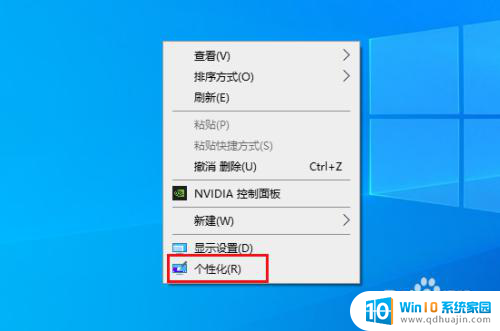
2.选择左侧窗口的“任务栏”右侧窗口点击“打开或关闭系统图标”。
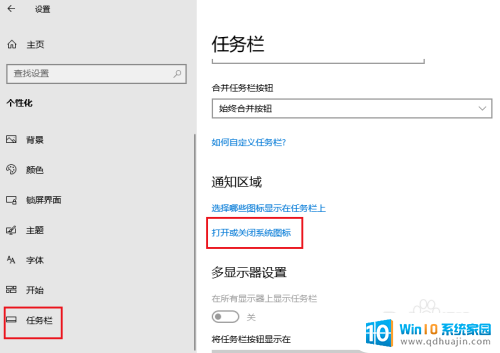
3.关闭或打开要在计算机任务栏上隐藏或显示的系统图标。
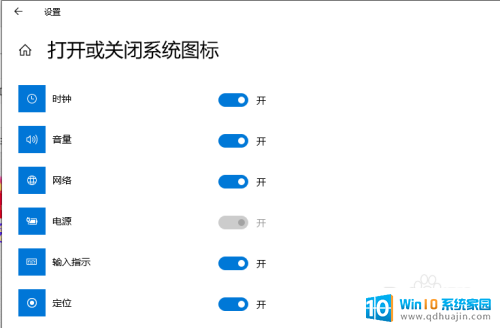
以上就是win10图标隐藏在任务栏的全部内容,还有不懂得用户就可以根据小编的方法来操作吧,希望能够帮助到大家。
win10图标隐藏在任务栏 如何在 Win10 中显示任务栏上的图标相关教程
热门推荐
win10系统教程推荐
- 1 怎么调出独立显卡 Win10独立显卡和集成显卡如何自动切换
- 2 win10如何关闭软件自启动 win10如何取消自启动程序
- 3 戴尔笔记本连蓝牙耳机怎么连 win10电脑蓝牙耳机连接教程
- 4 windows10关闭触摸板 win10系统如何关闭笔记本触摸板
- 5 如何查看笔记本电脑运行内存 Win10怎么样检查笔记本电脑内存的容量
- 6 各个盘在c盘的数据位置 Win10 C盘哪些文件可以安全删除
- 7 虚拟windows桌面 win10如何使用虚拟桌面
- 8 新电脑输入法如何设置 win10怎么设置默认输入法为中文
- 9 win10鼠标移动会卡顿 win10系统鼠标卡顿怎么解决
- 10 win10显示引用的账户当前已锁定 win10账户被锁定无法登录
win10系统推荐
- 1 萝卜家园ghost win10 64位家庭版镜像下载v2023.04
- 2 技术员联盟ghost win10 32位旗舰安装版下载v2023.04
- 3 深度技术ghost win10 64位官方免激活版下载v2023.04
- 4 番茄花园ghost win10 32位稳定安全版本下载v2023.04
- 5 戴尔笔记本ghost win10 64位原版精简版下载v2023.04
- 6 深度极速ghost win10 64位永久激活正式版下载v2023.04
- 7 惠普笔记本ghost win10 64位稳定家庭版下载v2023.04
- 8 电脑公司ghost win10 32位稳定原版下载v2023.04
- 9 番茄花园ghost win10 64位官方正式版下载v2023.04
- 10 风林火山ghost win10 64位免费专业版下载v2023.04